So beheben Sie den Fehler „Unable to Connect to World“ in Minecraft
Veröffentlicht: 2022-09-27Minecraft kommt zur Geltung, wenn Sie Freunde zum Spielen haben, aber nichts bremst den Spaß, wenn Sie versuchen, sich mit der Welt eines Freundes zu verbinden, und Sie den „Minecraft Unable to Connect to World Error“ erhalten.
Es gibt verschiedene Gründe, warum dies passiert, und wir werden Sie durch die wahrscheinlichsten Probleme führen, damit Sie wie echte Gamer zum Mining und Crafting zurückkehren können.

1. Überprüfen Sie Ihre Verbindung
Beseitigen Sie zuerst die Möglichkeit von Netzwerkproblemen, bevor Sie Minecraft öffnen. Gehen Sie zu So beheben Sie eine intermittierende Internetverbindung in Windows 10 oder 8 Einfache Möglichkeiten zur Fehlerbehebung bei der Netzwerkverbindung, um eine fehlerhafte Internetverbindung zu beheben.
Der schnellste Weg, eine Verbindung stichprobenartig zu überprüfen, ist der Wechsel zu einem anderen Netzwerk. Wenn Ihnen kein anderes Netzwerk zur Verfügung steht, versuchen Sie, Ihr Telefon als mobilen Hotspot zu verwenden. Wenn Minecraft auf einer anderen Internetverbindung richtig funktioniert, ist das ein Hinweis darauf, dass Ihr ISP oder lokales Netzwerk das Problem sein könnte.
2. Starten Sie Minecraft (und Ihren Computer) neu
Die klassische Fehlerbehebungsberatung ist immer relevant. Einige Dinge haben sich möglicherweise geändert, während Ihre Minecraft-Sitzung ausgeführt wurde, oder ein Fehler im Netzwerktreiber Ihres PCs. Selbst wenn Sie Minecraft auf einer Konsole spielen, kann es nicht schaden, die Maschine aus- und wieder einzuschalten, um zu sehen, ob das hilft.
3. Suchen Sie nach Aktualisierungen
Im Allgemeinen benötigen Sie dieselbe Version von Minecraft wie die Welt, mit der Sie sich verbinden möchten. Daher sollten sowohl der Host der Welt als auch jeder, der versucht, sich mit dieser Welt zu verbinden, die neueste Version haben.
4. Suchen Sie nach Windows-Updates

Während Sie sicherstellen, dass Minecraft ordnungsgemäß aktualisiert wird, sollten Sie auch prüfen, ob Windows-Updates ausstehen. Wenn Sie Windows eine Weile nicht aktualisiert haben, kann es sein, dass Ihre Minecraft-Kopie zu neu ist und nicht mehr mit älteren Komponenten von Windows funktioniert, oder es gibt einen bekannten Fehler, der später behoben wurde.
5. Laden Sie Ihre private Welt neu
Wir haben diesen Fix nicht selbst verwendet, aber Spieler in Foren scheinen etwas Glück damit zu haben. Aus irgendeinem Grund ermöglicht Ihnen das Neuladen einer Ihrer privaten Welten, sich mit der Welt eines Freundes zu verbinden. Es ist unklar, warum dies funktionieren könnte, aber eine Erklärung ist, dass das Laden einer Ihrer Welten eine gemeinsam genutzte Konfigurationsdatei überschreibt, die möglicherweise beschädigt wurde oder die falschen Werte enthält. So oder so, ein Versuch kann nicht schaden:
- Starten Sie Minecraft und melden Sie sich mit Ihrem an Microsoft-Konto.
- Wählen Sie Wiedergabe aus.
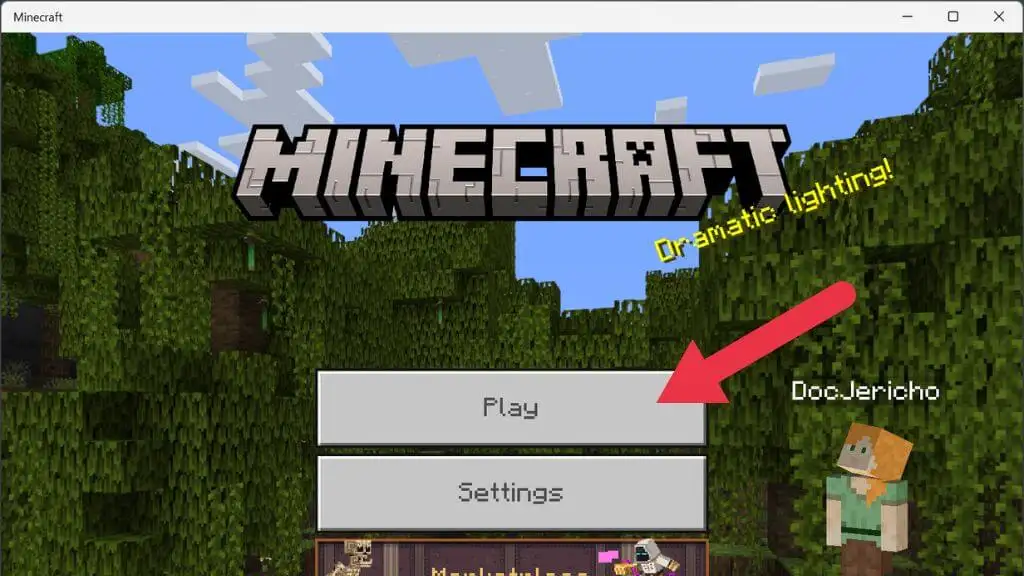
- Gehen Sie zur Registerkarte Welten und starten Sie eine Ihrer eigenen Welten (erstellen Sie eine, wenn Sie keine haben).
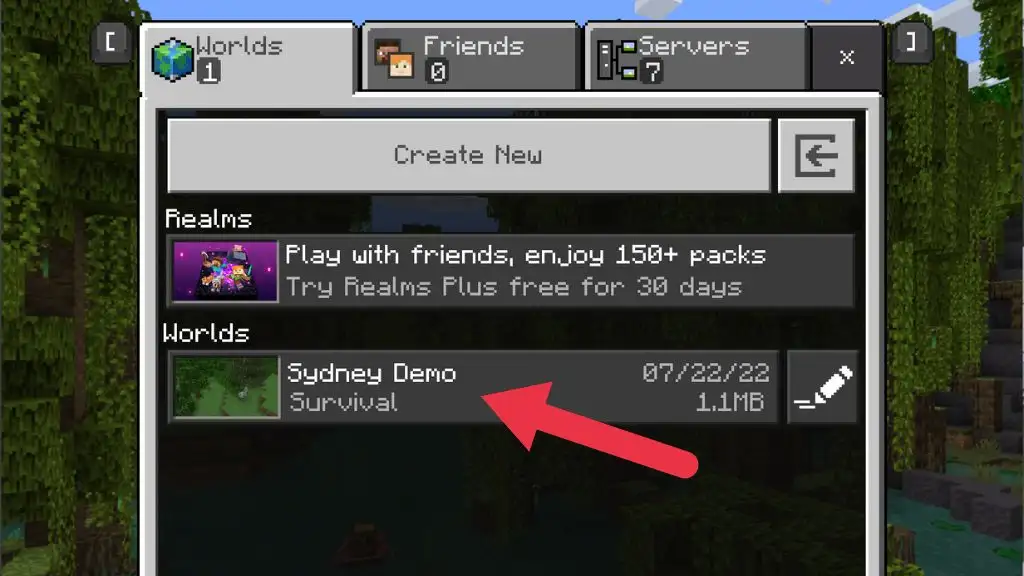
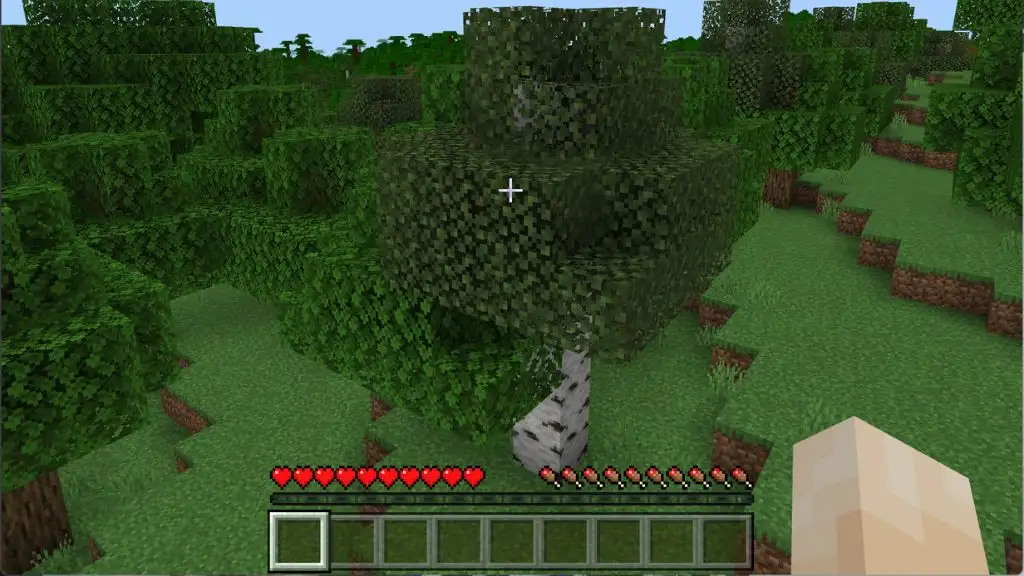
- Öffnen Sie das Spielmenü und wählen Sie Speichern & Beenden .
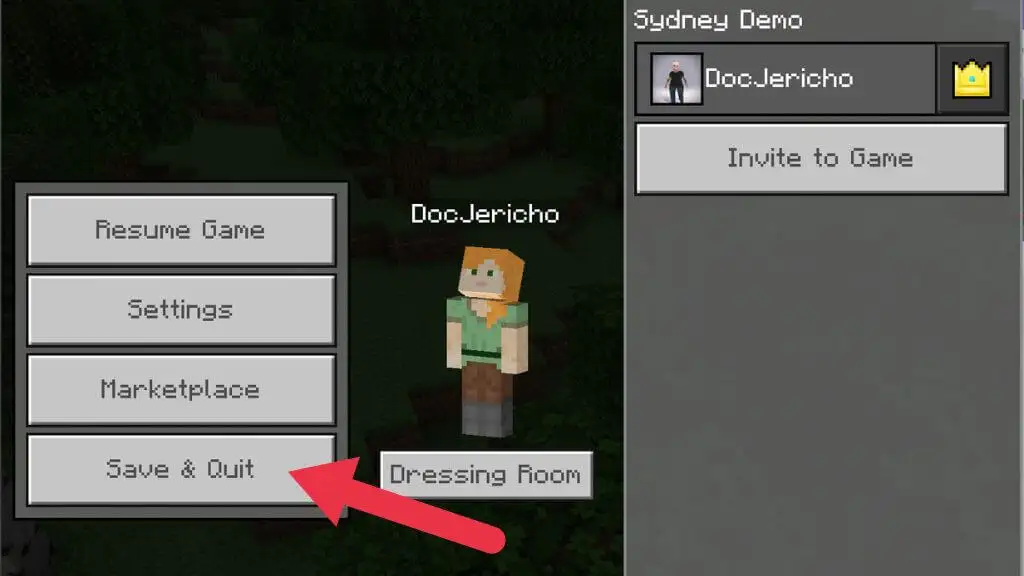
- Jetzt sollten Sie wieder im Hauptmenü sein. Wählen Sie die Registerkarte Freunde und versuchen Sie erneut, sich ihrer Welt anzuschließen.
Wenn dies das Problem war, sollten Sie ohne Probleme eine Verbindung herstellen.
6. Ändern Sie Ihre Firewall-Einstellungen
Eine Firewall ist ein Hardware- oder Softwaresystem, das steuert, welche Anwendungen Daten über das Internet senden oder empfangen können. Wenn Sie zum ersten Mal eine App in Windows ausführen, die Sie zum Senden oder Empfangen von Daten auffordert, erhalten Sie ein Popup, in dem Sie gefragt werden, ob Sie das Programm durch die Windows Defender-Firewall lassen möchten.
Wenn Sie versehentlich Nein gesagt haben oder nie aufgefordert wurden, eine Firewall-Ausnahme zu genehmigen, können Sie entweder die Windows-Firewall deaktivieren (nicht empfohlen) oder eine Ausnahme für Minecraft erstellen. Ausführliche Anweisungen finden Sie unter So passen Sie die Regeln und Einstellungen der Microsoft Windows 10-Firewall an.

Wenn nicht die Windows-Firewall, kann eine andere Firewall Minecraft blockieren. Ihr Router verfügt höchstwahrscheinlich über eine Firewall-Lösung, aber Sie müssen das Handbuch konsultieren, da die genauen Details zum Hinzufügen von Ausnahmen je nach Marke und Modell variieren. Wenn jemand anderes das Netzwerk verwaltet, müssen Sie um Erlaubnis bitten, den Datenverkehr von Minecraft durchzulassen. Minecraft wird ausgiebig in der Bildung eingesetzt, also sollte es kein Problem sein, solange Sie einen berechtigten Grund haben.

Sie können die Windows-Firewall vollständig deaktivieren, um sicherzustellen, dass das Problem nicht durch eine Firewall-Regel verursacht wird. Wenn Sie jedoch keine andere Firewall-Lösung haben (z. B. in Ihrer Route), sollten Sie sie nach Abschluss des Tests sofort wieder aktivieren. Möglicherweise haben Sie auch eine Firewall als Teil Ihrer Antivirensoftware, stellen Sie also sicher, dass diese deaktiviert ist, oder fügen Sie eine Ausnahme für Minecraft hinzu.
7. Entfernen Sie Ihren Freund und fügen Sie ihn erneut hinzu
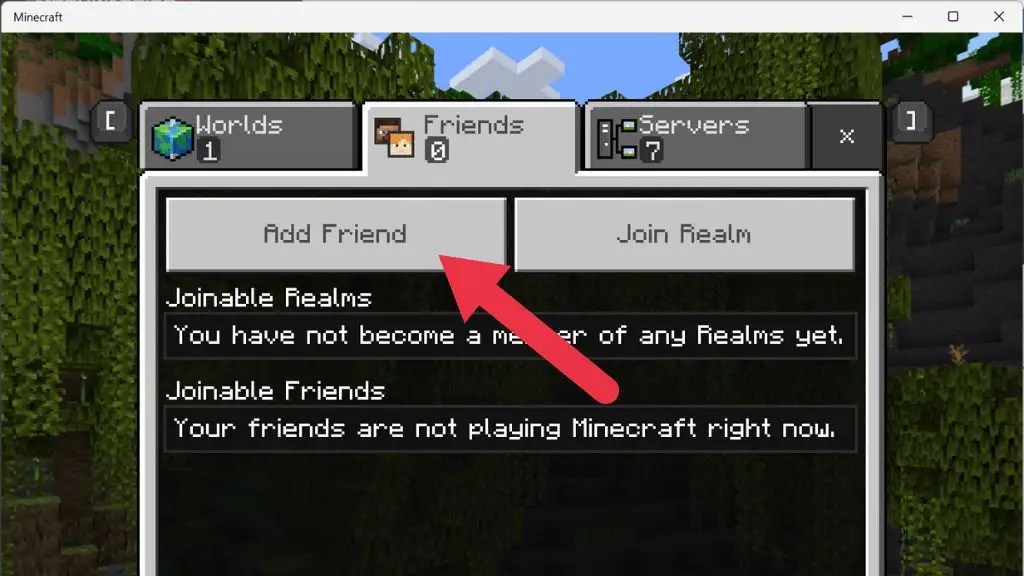
In einigen Fällen scheint es, dass die Freundesliste von Minecraft aus irgendeinem Grund beschädigt werden kann. Um das Problem zu beheben, müssen Sie Ihre Freunde aus der Liste entfernen und sie dann wieder hinzufügen.
Bevor Sie dies tun, können Sie testen, ob eine Beschädigung der Freundesliste das Problem ist, indem Sie versuchen, sich der Welt eines Fremden anzuschließen. Wenn das erfolgreich ist, haben Sie es wahrscheinlich mit einer beschädigten Freundesliste zu tun. Wenn das Problem andererseits nur den Beitritt von Personen auf Ihrer Freundesliste betrifft, entfernen Sie diese Person und senden Sie ihr eine neue Einladung.
8. Aktualisieren Sie die Treiber für Ihre Netzwerkkarte
Netzwerkprobleme können auf veraltete Treiber zurückgeführt werden, daher ist es eine gute Idee zu prüfen, ob neue Treiber für Ihre Netzwerkschnittstelle verfügbar sind. Eine Möglichkeit, Adapterprobleme zu überprüfen, besteht darin, zu einem anderen zu wechseln. Wechseln Sie beispielsweise zu Ethernet, wenn Sie Wi-Fi verwenden, und prüfen Sie, ob das Problem behoben ist. Wenn dies der Fall ist, besuchen Sie die Website des Unternehmens, das den problematischen Adapter herstellt, oder besuchen Sie die Treiberseite Ihres Motherboards, um den neuesten Treiber zu erhalten.
9. Verwenden Sie ein VPN
Wenn das Problem mit dem spezifischen Minecraft-Server oder dem Routing-Pfad zu diesem Server zusammenhängt, verwenden Sie ein VPN. Indem Sie den Standort des von Ihnen verwendeten VPN-Servers ändern, können Sie den Pfad ändern, den Ihre Daten über das Netzwerk nehmen, und die Straßensperre umgehen, die Sie daran hindert, sich mit dem Server zu verbinden.
10. Verwenden Sie kein VPN mehr
Wenn Sie bereits ein VPN oder einen Proxyserver verwendet haben, während Sie diesen Fehler erhalten, sollten Sie das Gegenteil von oben tun und die Verwendung des VPN einstellen. Zumindest vorübergehend, um zu sehen, ob das ein Teil des Problems ist. Wenn Sie versuchen, Minecraft in einem Netzwerk zu spielen, das es blockiert (z. B. ein Arbeits- oder Schulnetzwerk), versuchen Sie, zu einem anderen VPN, Proxyserver oder Dienst zu wechseln.
11. Multiplayer aktivieren
Wenn Sie die im Microsoft Store gekaufte Version von Minecraft (auch die PC Game Pass-Version) verwenden, beeinflusst Ihr Xbox-Profil Ihre Online-Erfahrung. Sie müssen sicherstellen, dass die Multiplayer-Einstellungen für dieses Konto aktiviert sind, sonst kann Minecraft keine Verbindung herstellen.
1. Öffnen Sie einen Webbrowser und rufen Sie die offizielle Website für Xbox Live auf.
2. Melden Sie sich mit Ihren Microsoft/Xbox-Anmeldeinformationen an.
3. Wählen Sie die Registerkarte Xbox One/Windows 10 Online Safety aus .
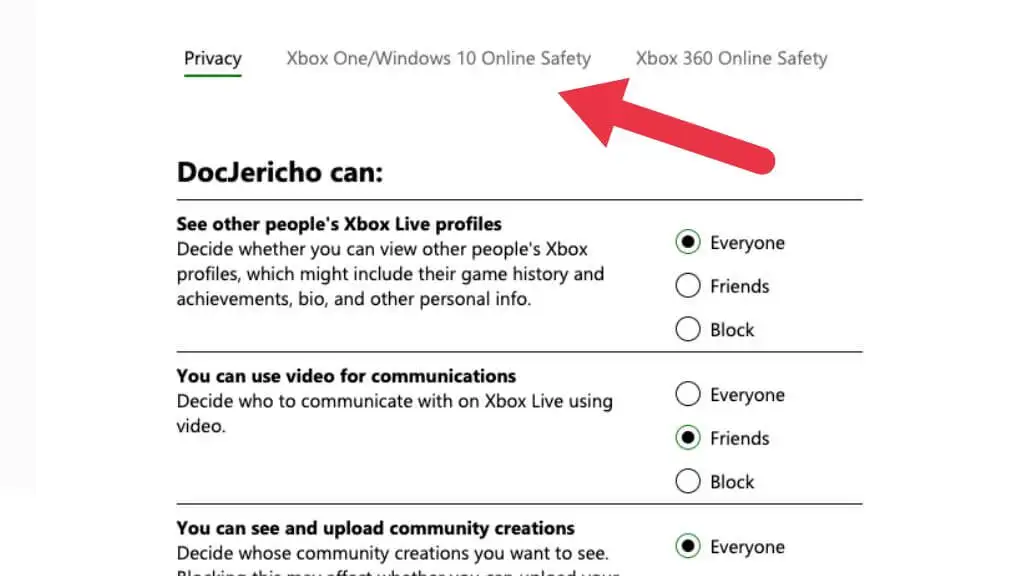
4. Stellen Sie unter Sie können an Multiplayer-Spielen teilnehmen sicher, dass Zulassen ausgewählt ist.
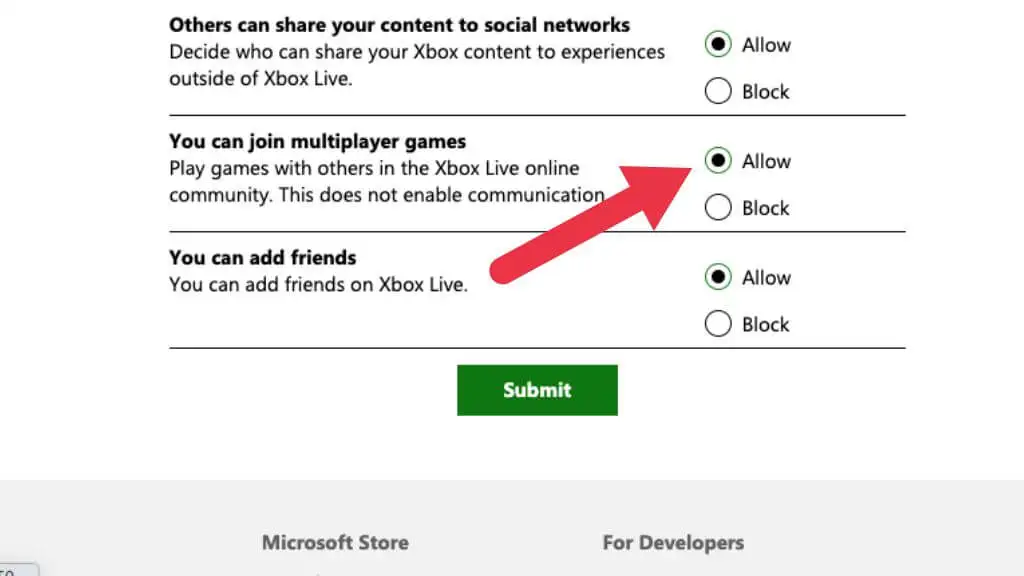
5. Wählen Sie Senden und schließen Sie dann die Webseite.
Stellen Sie sicher, dass Sie Minecraft neu starten, bevor Sie erneut versuchen, eine Verbindung herzustellen.
12. Installieren Sie die Java-Version von Minecraft
Heutzutage verwenden Spieler die Bedrock Edition des Spiels, die sie im Microsoft Store gekauft haben. Diese moderne Minecraft-Portierung basiert auf der mobilen Pocket Edition des Spiels. Es ist eine komplette Neufassung von Minecraft und die Version, die alle verschiedenen Plattformen umfasst, von iOS über Android bis hin zu Nintendo Switch, PlayStation, PC und allem dazwischen.
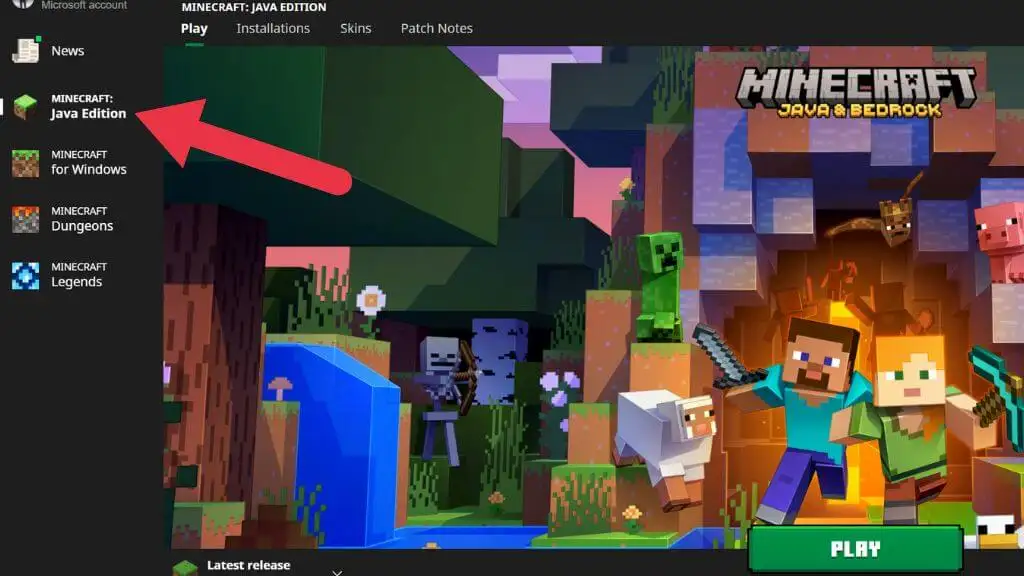
Das ursprüngliche Spiel, das von Mojang erstellt wurde (bevor Microsoft es kaufte), wurde in Java geschrieben. Unglaublicherweise wird die Java Edition von Minecraft bis heute gepflegt und gespielt. Wenn Sie die Bedrock Edition nicht zum Laufen bekommen, probieren Sie die Java Edition auf Ihrem PC aus.
Es gibt wesentliche Unterschiede zwischen diesen Versionen, die sich darauf auswirken, wie sie aussehen, sich anfühlen und spielen. Wenn Sie und Ihre Freunde Bedrock jedoch nicht zum Laufen bringen können, ist die Java-Version besser als gar kein Minecraft. Wenn Sie Xbox Game Pass für PC verwenden, können Sie über die Xbox App in Windows auf beide Versionen des Spiels zugreifen.
Ändern Sie Ihre Minecraft-Plattform
Wenn Sie Minecraft auf dem PC nicht reparieren können, sollten Sie es auf einer anderen Plattform spielen. Minecraft-Spiele sind auf jeder zentralen Konsole und jedem Mobilgerät verfügbar. Sie können sogar einen Controller verwenden, wenn Sie Minecraft auf einem iPhone oder iPad spielen. Wenn Sie bei einem PC bleiben und eine der neuesten Grafikkarten haben, möchten Sie die Dinge vielleicht noch mehr aufpeppen, indem Sie Raytracing in Minecraft aktivieren.
